Sådan oprettes kommandoprompt, der åbner for en bestemt mappeplacering: - Som standard din Kommandoprompt altid åben for placeringen C: \ Brugere \ Dell. Dell er mit Windows-brugernavn. Din kunne være anderledes. Men hvis det meste af dit arbejde er koncentreret om en bestemt mappe, vil du måske have din Kommandoprompt at åbne for det specifikke sted, når det åbner. Der er en enkel og hurtig løsning på dette krav. Dyk ned i artiklen for at lære at hacke dette enkle trick.
Metode 1 - Brug Skift + Højreklik
TRIN 1 - Hold nede Flytte nøgle og højreklik på den mappe, hvor du vil have den Kommandoprompt at åbne kl.
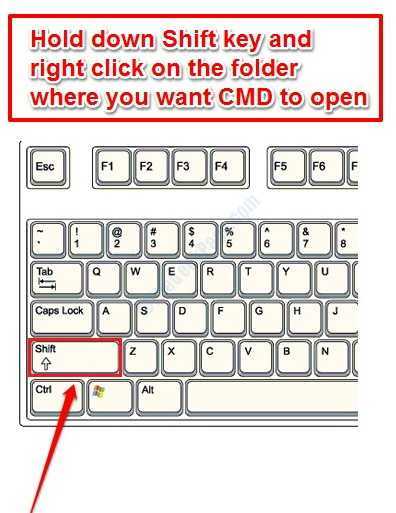
- Klik nu på den genvejsmenu, der vises Åbn kommandovinduet her.
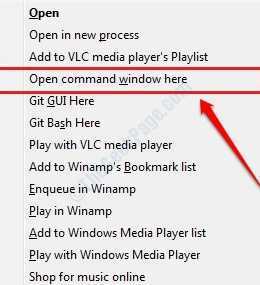
TRIN 2 - Viola! Det Kommandoprompt åbnes nu på det sted, du har angivet!
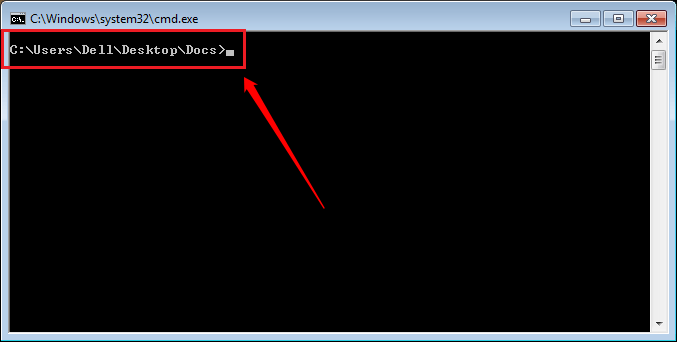
Metode 2 - Opret din egen tilpassede kommandoprompt
TRIN 1 - Højreklik et vilkårligt sted på et tomt sted på dit Windows-skrivebord. Klik på på den genvejsmenu, der vises Ny og derefter på Genvej mulighed.
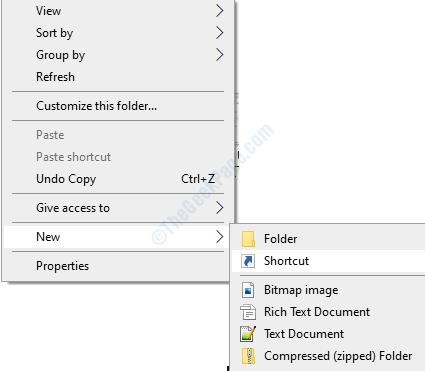
TRIN 2 - Et nyt vindue med navnet Opret genvej åbner op. Du vil være i stand til at se et tekstfelt for at indtaste varens placering. Kopier og indsæt følgende placering i det tekstfelt som vist i det følgende skærmbillede. Når du er færdig, skal du trykke på
Næste knap.% windir% \ system32 \ cmd.exe / k.
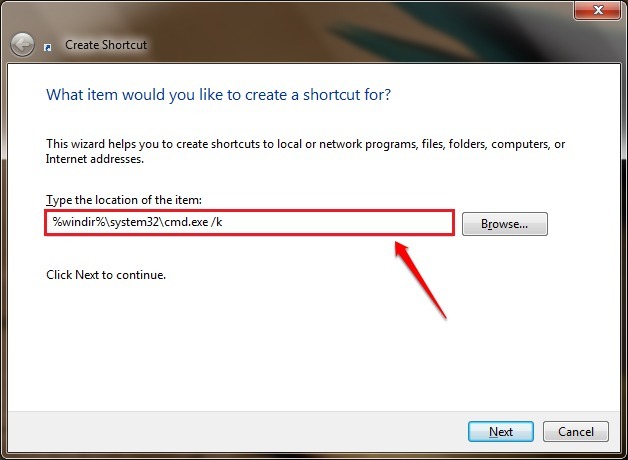
TRIN 3 - På den næste side får du et navn til din genvej. Dette kan være hvad som helst. Jeg har givet navnet på min genvej som Merabheja tilpasset CMD. Dette vil skabe en genvej til Merabheja tilpasset CMD på dit skrivebord, da du oprettede genvejen fra dit skrivebord.
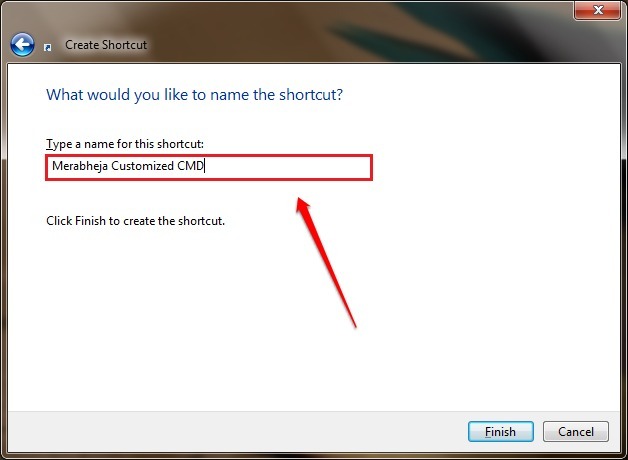
TRIN 4 - Som næste skal du højreklikke på den nyoprettede genvej. Find og klik på genvejsmenuen, der vises Ejendomme mulighed.
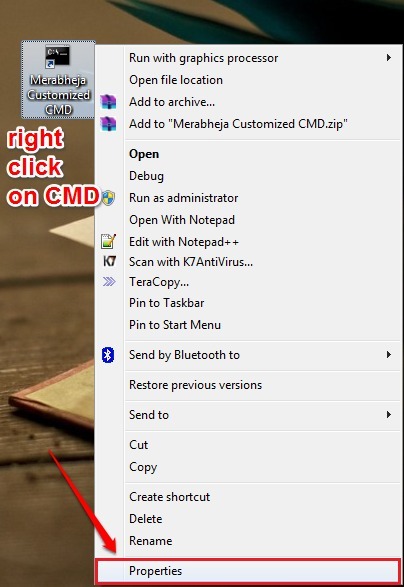
TRIN 5 - Det Ejendomme vinduet til din nye genvej åbnes. Som standard er Genvej fanen vælges. Under Genvej fanen, vil du være i stand til at finde et tekstområde til at gå ind i Start om Beliggenhed. Det er her, du skal indtaste placeringen af den mappe, som din tilpassede CMD skal åbne for. Da jeg altid vil have min CMD til at åbne til min Desktop-mappe, har jeg givet Start om placering som C: \ Brugere \ Dell \ Desktop \. Mit Windows-brugernavn er Dell. Du skal give dit Windows-brugernavn i stedet for mit. Når du er klar, skal du trykke på Okay knap.
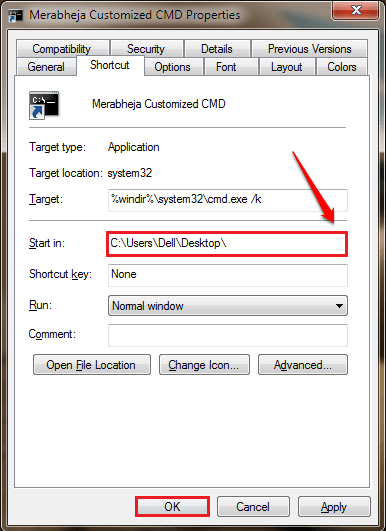
TRIN 6 - Nu kan du gå tilbage til det sted, hvor du har gemt din tilpassede CMD og dobbeltklikke på den for at starte den. Du vil være i stand til at se, at CMD har åbnet til det sted, som du ville have det at åbne på.
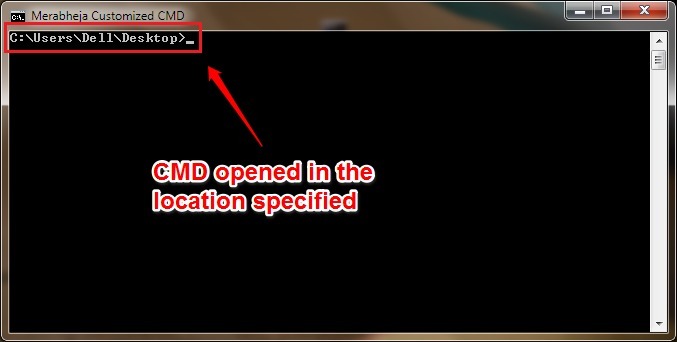
Prøv dette enkle trick i dag selv for at oprette din egen tilpassede CMD. Håber du fandt artiklen nyttig. Hvis du sidder fast med et af trinnene, er du velkommen til at efterlade kommentarer, vi hjælper gerne. Kom tilbage, da der altid er noget nyt, der venter lige her på dig.


